Tomar fotos se ha convertido en la forma más común para las personas a guardar memorias para tiempo feliz como cumpleaños, familia, boda, crecimiento de los bebés y más. Es muy conveniente guardar un montón de fotos en un solo lugar en el equipo. Bueno, también es bastante fácil perder por eliminación equivocada u otras razones. Cuando esto sucede, ¿qué debe hacer para rescatarlos, sobre todo cuando se está ejecutando Windows 8 en tu ordenador? No te preocupes. Si tú eres la mala suerte, estás en el lugar correcto. A continuación, analizaremos cómo puede recuperar fotos en Windows 8 con pasos detallados.
Cómo realizar la recuperación de la foto en Windows 8
Si has vaciado papelera de reciclaje después de que te borren esas fotos en su computadora, o simplemente les borró omitir la papelera de reciclaje, la forma de restaurar de la papelera de reciclaje es un callejón sin salida. Usted necesita una herramienta de recuperación de foto de terceros para ayudar a recuperar fotos perdidas de Windows 8. Así, el programa debe ser compatible con Windows 8. ¿No tienes uno? Aquí está mi recomendacion: Wondershare Photo Recovery, que funciona perfectamente con Windows 8 y te permite recuperar fotos perdidas en Windows 8 con 3 clicks.
Antes de comenzar, no guardar ningún dato nuevo en la partición que acaba de perder tus fotos, como descargar o instalar programas, para evitar sobrescribir sus fotos perdidas.
Descargar la versión gratuita de esta herramienta de recuperación de la foto de Windows 8 para probarlo primero.
Paso 1. Inicie el software de recuperación de fotos de Windows 8
Después de descargar e instalar el software de recuperación de fotos para Windows 8, ejecutarlo en su ordenador y obtendrá la ventana principal como sigue. Haga clic en "Start" para iniciar la recuperación de fotos en Windows 8.

Paso 2. Elegir la partición y la exploración
Aquí, se enumerarán todas las particiones de tu ordenador. Elegir el donde guardaron sus fotos perdidas antes y haga clic en "Scan" para buscar para las fotos perdidas.
Por cierto, no sólo fotos, este software también puede recuperar los archivos perdidos de vídeo y audio. Si no desea hacer, puede refinar el resultado de la exploración mediante el uso de las "opciones de filtro" en la parte inferior derecha, sólo elegir fotos.
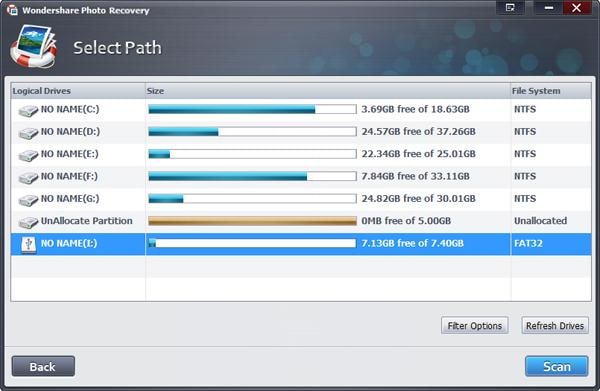
Paso 3. Escuchar y recuperar fotos de Windows 8
Cuando la exploración haya terminado, todas las fotos que pueden ser recuperadas serán encontradas y aparece en el resultado de la exploración. Puede hacer clic para escuchar uno por uno. Luego marque los que desee y haga clic en "Recuperar" para guardar todo en su computadora con un clic.
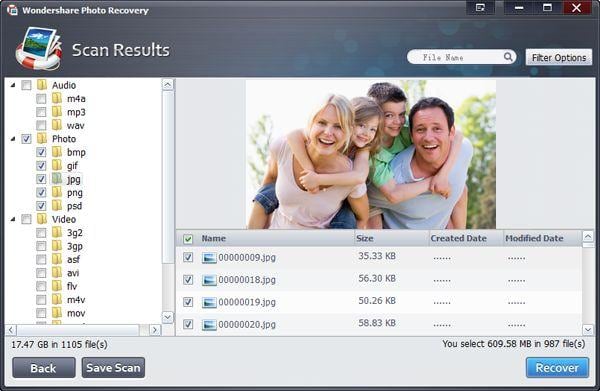
Consejos:
Si desea recuperar documentos más vídeos, fotos y archivos de audio, tales como documentos de Office, archivos PDF, archivos, correos electrónicos, etc. de computadora u otros dispositivos, debe elegir la versión más alta: Wondershare Data Recovery, que hace más que la Photo Recovery.


